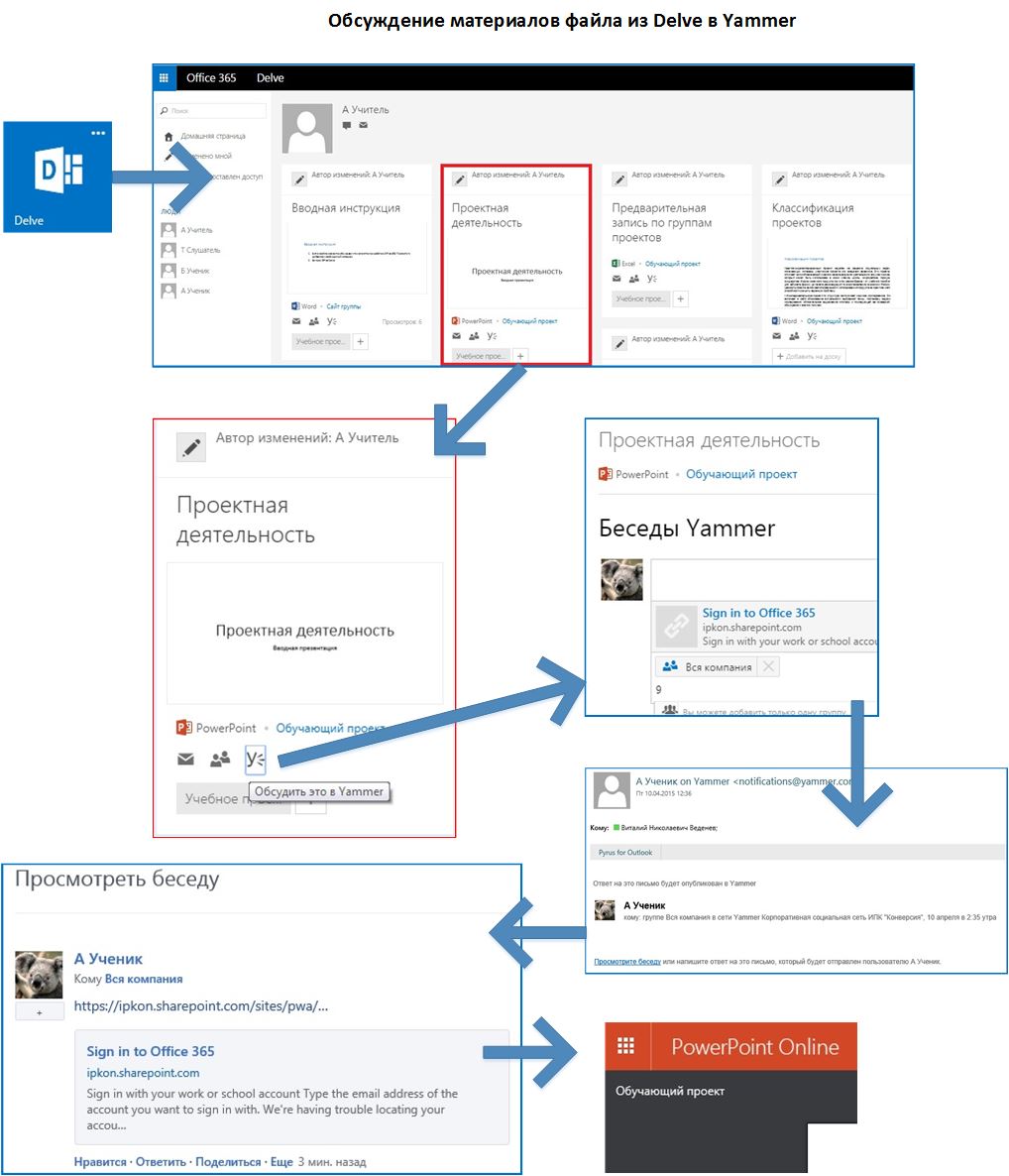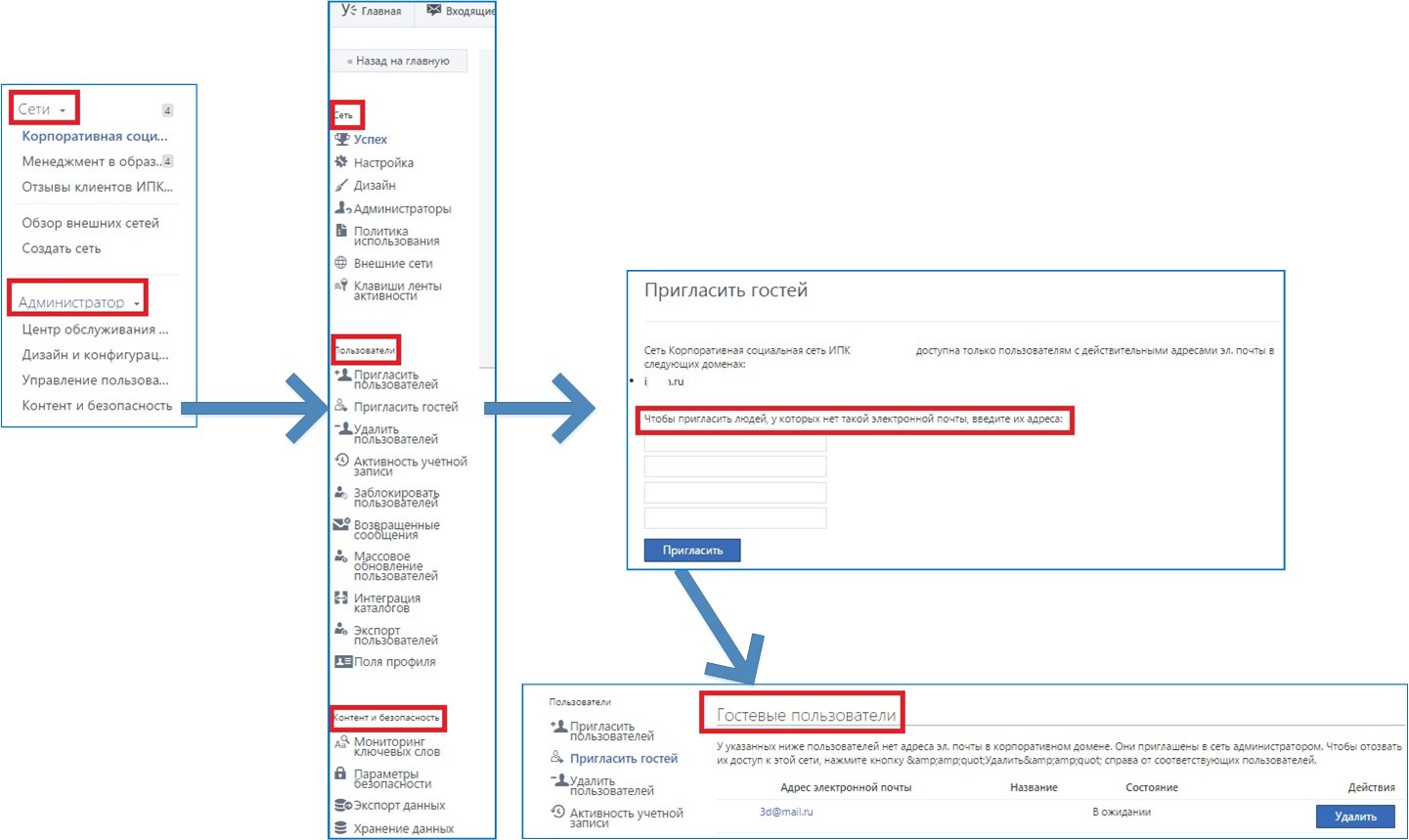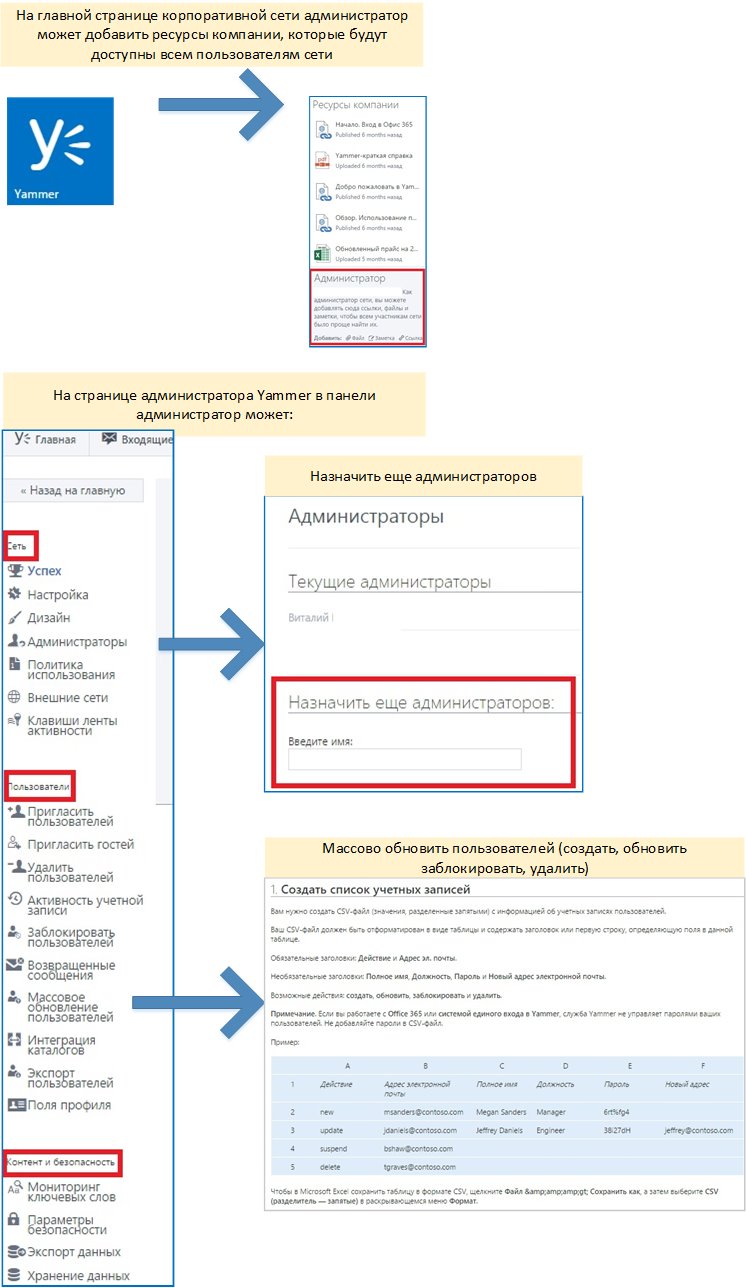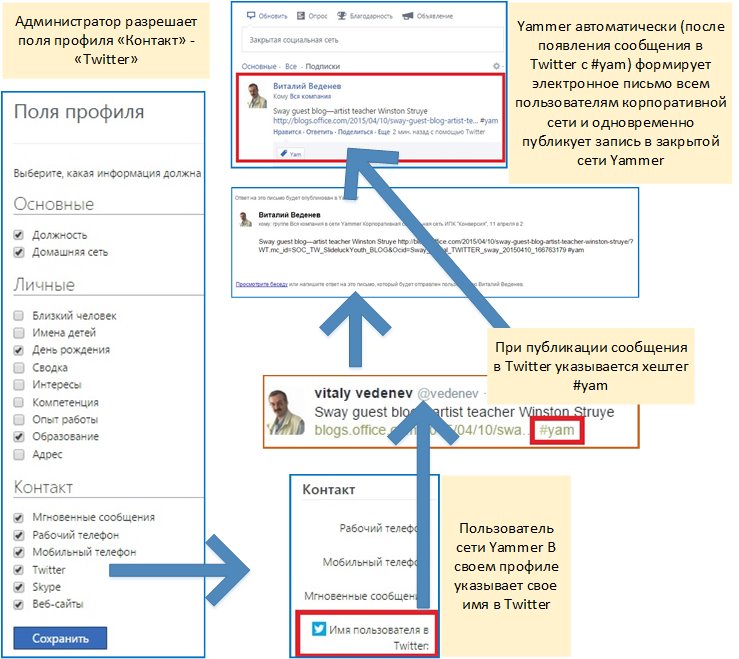Microsoft Office 365 в образовании. Yammer – корпоративная частная социальная сеть
Автор статьи - Виталий Веденев.
Yammer служит как для организации внутрикорпоративного общения, так и для взаимодействия с внешней средой. В этой статье будут рассмотрены отдельные сценарии работы в корпоративной сети Yammer.
Что вы будете знать и уметь после прочтения этой статьи?
- Как сделать внутреннюю информацию учебного заведения доступной для обсуждения выбранных сторон учебного процесса.
- Как ограничить доступ к служебной информации для небольшой группы сотрудников, но при этом обеспечить им возможность свободного обсуждения поднятых тем.
- Можно ли внешним пользователям участвовать в корпоративной сети Yammer?
- Как администрировать корпоративную и внешние сети Yammer, кому это доступно?
Внутрикорпоративная социальная сеть Yammer обладает большими возможностями по обсуждению информации из файлов, размещенных в Office 365, чем сеть внешняя, т.к. внутренние ресурсы более доступны участникам сторон учебного процесса. Рассмотрим это на конкретных примерах.
Сценарий 1. Как сделать внутреннюю информацию учебного заведения доступной для обсуждения выбранных сторон учебного процесса?
Рассмотрим возможность обсудить материалы файла непосредственно из Delve:
- В Delve просматриваем файлы конкретного пользователя (в примере А Учитель).
- Находим нужный и нажимаем кнопку «Обсудить это в Yammer».
- В правой панели окна Delve появится возможность настроить беседу, оставляем свой комментарий (в примере отсутствует), ссылка формируется автоматически, необходимо выбрать аудиторию для беседы из списка: «Вся компания», конкретный собеседник или группа (в примере выбрано кому «Вся компания»).
- Все выбранные участники беседы получают в Outlook электронное письмо с приглашением просмотреть беседу.
- Пройдя по ссылке, вы можете ответить на комментарий, просмотреть содержимое файла в окне браузера, отредактировать информацию файла и дать соответствующие комментарии для всех участников беседы.
- Информацию из файла увидят только те, кто имеет к нему доступ. Проверить доступ пользователей можно путем нажатия кнопки слева от кнопки «Обсудить это в Yammer».
Сценарий 2. Как ограничить доступ к служебной информации для небольшой группы сотрудников, но при этом обеспечить им возможность свободного обсуждения поднятых тем?
Ответ вы найдете в статье «Microsoft Office 365 в образовании. Первые шаги: Yammer – частная социальная сеть» : «Сценарий 2. Тематические сообщества - группы во внутренней сети. Создание новой группы. Добавление участников». Необходимо создать закрытую группу в корпоративной сети Yammer.
С помощью групп удобно работать в команде и оставаться в курсе нужной темы. Вы можете присоединиться к любой общедоступной группе, но, чтобы вступить в личную группу, необходимо получить приглашение. При создании группы вы можете сделать ее общедоступной или закрытой.
Сообщения, написанные в группе, доступны только членам группы, информацию для всего учебного заведения необходимо отображать в «Вся компания», т.е. если вы начали беседу в корпоративной сети без входа в какую-то группу, то ваша информация будет доступна всем участникам корпоративной сети.
Сценарий 3. Можно ли внешним пользователям участвовать в корпоративной сети Yammer?
Обращаю внимание на то, что, если хотя бы один участник планируемой группы в Yammer является внешним пользователем по отношению к Office 365 учебного заведения, то нет необходимости переходить во внешнюю сеть. Достаточно обратиться к администратору корпоративной сети Yammer учебного заведения. Администратор должен «Пригласить гостей» по их адресу электронной почты. Гости получат ссылку-приглашение, порядок входа в сеть аналогичен рассмотренному для корпоративной и внешних сетей.
Сценарий 4. Как администрировать корпоративную и внешние сети Yammer, кому это доступно?
После активации Yammer администратор Office 365 должен обязательно назначить администратора Yammer, который будет администрировать корпоративную сеть и создавать внешние сети.
Разберем некоторые фрагменты работы администратора корпоративной сети Yammer:
- На главной странице сети администратор в правой части страницы может сделать доступными для всех пользователей файлы, заметки и ссылки.
- Администратор может назначить еще администраторов и изменить состояние администраторов на странице администрирования Office 365 (кнопка «Изменить состояние администраторов»).
- Пригласить и удалить отдельных пользователей сети.
- Массово добавить или обновить сведения о внешних пользователях (внешняя сеть).
- Администратор может создать несколько внешних сетей, корпоративная сеть остается в единственном числе и в ней можно создавать группы (открытые и закрытые).
- Администратор определяет перечень полей профиля всех пользователей.
Сценарий 5. Как опубликовать информацию из сети Twitter в корпоративной сети Yammer учебного заведения? Что для этого нужно?
- Администратор корпоративной сети Yammer должен разрешить поля профиля пользователя – «Twitter».
- Пользователь сети при заполнении полей профиля информацией о себе в поле «Имя пользователя в Twitter» должен указать свое имя.
- При публикации записей в Twitter с хештегом #yam записи автоматически будут опубликованы в Yammer и каждому участнику сети будет направлено электронное письмо по его почтовому адресу.
Использованные источники: